Win10 1909待机蓝屏重启该如何解决?
Win10 1909系统待机蓝屏重启了怎么办?近几天,因为Windows7系统下个月即将结束支持,已经有不少用户将系统升级到了Win10 1909正式版,其中有些人已经可以很流畅地使用系统,也有一部分人在升级Win10之后,电脑经常待机时出现蓝屏或无限重启的问题。那么要如何解决这个问题?下面小编就来教大家Win10 1909待机蓝屏重启的解决方法,希望大家会喜欢。
Win10 1909待机蓝屏重启的解决方法:
1、如果开机时蓝屏的话,建议使用安全模式进入系统中、
2、也有可能是显卡驱动出现问题导致的蓝屏。我们进入电脑后,按下【Win】+【X】打开菜单,选择【设备管理器】。
3、在设备管理器中找到并展开【显示适配器】,右键显卡驱动,选择【更新驱动软件程序】。也可以使用驱动人生或驱动精灵来安装显卡驱动,最好选择稳定版。
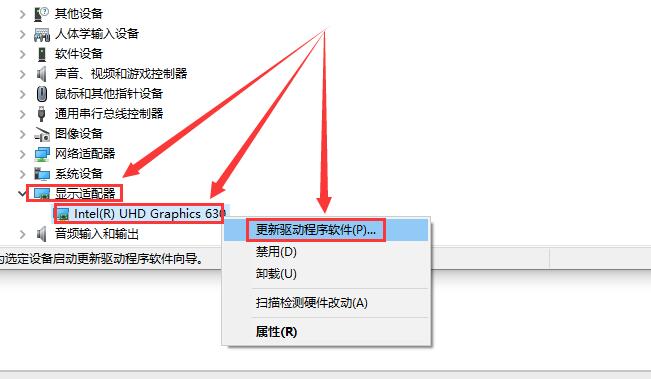
4、然后按下键盘上的组合键:【Win】+【R】打开运行窗口输入命令:【msconfig】打开系统配置窗口
5、然后切换到【服务】界面中,勾选下方的【隐藏所有Microsoft服务】,点击【全部禁用】,然后点击确定,然后重启电脑。
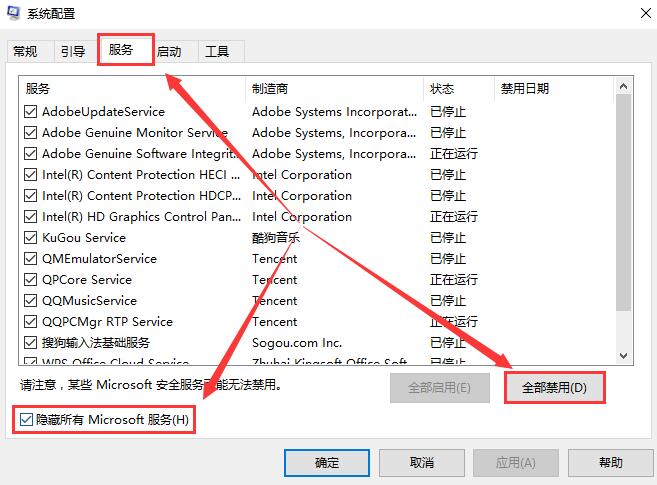
6、如果修改过后还是出现问题无法解决,请联系微软官方客服,请求详细的协助。
以上介绍的内容就是关于Win10 1909系统待机蓝屏重启的解决方法,不知道大家学会了没有,如果你也遇到了这样的问题的话可以按照小编的方法自己尝试操作,希望可以帮助大家解决问题,谢谢!!!了解更多的教程资讯请关注我们系统天地网站~~~~









